Microsoft 365 Business Basicin määrittäminen
Tutustu kaikkeen pienyritysten sisältöön artikkelissa Pienyritysten ohje ja oppiminen.
Katso: määritä Microsoft 365 Business Basic
Jos tämä video on mielestäsi hyödyllinen, tutustu täydelliseen koulutussarjaan pienyrityksille ja uusille Microsoft 365 -käyttäjille.
Olemassa olevan toimialueen lisääminen Microsoft 365 Business Basic tilaukseen
Kun ostat Microsoft 365 Business Basic, voit halutessasi käyttää omistamaasi toimialuetta tai ostaa sellaisen rekisteröitymisen yhteydessä.
- Jos ostit uuden toimialueen rekisteröityessäsi, toimialueesi on määritetty ja voit siirtyä kohtaan Käyttäjien lisääminen ja käyttöoikeuksien määrittäminen.
- Siirry Microsoft 365 -hallintakeskus osoitteessa https://admin.cloud.microsoft.
- Siirry hallintakeskukseen https://portal.partner.microsoftonline.cn.
Käynnistä ohjattu toiminto valitsemalla Siirry asennukseen .
Kirjoita Lisää toimialue -vaiheessa haluamasi toimialuenimi (esimerkiksi contoso.com).
Tärkeää
Jos ostit toimialueen rekisteröitymisen aikana, tässä ei näy Lisää toimialue -vaihetta. Siirry sen sijaan kohtaan Lisää käyttäjiä .
Yhdistä toimialueesi, joka vahvistaa toimialueen omistamisen, noudattamalla ohjatun toiminnon vaiheita DNS-tietueiden lisääminen . Jos tiedät toimialueisännän, katso myös Toimialueen lisääminen Microsoft 365:een.
Jos isännöintipalvelusi on GoDaddy tai toinen isäntä, jossa on toimialueen yhteys, prosessi on helppo ja sinua pyydetään automaattisesti kirjautumaan sisään ja antamaan Microsoftin todentaa puolestasi.
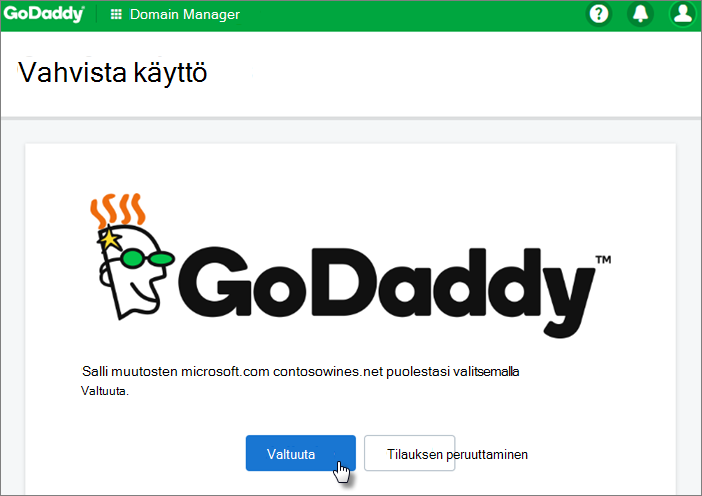
Lisää käyttäjiä ja määritä käyttöoikeuksia
Voit lisätä käyttäjiä ohjatussa toiminnossa, mutta voit myös lisätä käyttäjiä myöhemmin hallintakeskuksessa.
Kaikille ohjatun toiminnon lisäämille käyttäjille määritetään automaattisesti Microsoft 365 Business Basic käyttöoikeus.
Jos Microsoft 365 Business Basic tilauksessasi on käyttäjiä (esimerkiksi jos käytit Microsoft Entra Connectia), voit nyt määrittää heille käyttöoikeuksia. Jatka eteenpäin ja lisää käyttäjille myös käyttöoikeudet.
Kun olet lisännyt käyttäjät, voit myös jakaa tunnistetiedot lisäämiesi käyttäjien kanssa. Voit tulostaa ne, lähettää ne sähköpostitse tai ladata ne palvelimesta.
Toimialueen yhdistäminen
Huomautus
Jos päätät käyttää .onmicrosoft-toimialuetta tai Microsoft Entra Muodosta yhteys määritettyihin käyttäjiin, et näe tätä vaihetta.
Kun haluat määrittää palvelut, sinun on päivitettävä joitakin DNS-isännän tai toimialuerekisteröijän tietueita.
Ohjattu määritystoiminto yleensä tunnistaa toimialuerekisteröijän ja antaa linkin vaiheittaisiin ohjeisiin, joiden avulla voit päivittää nimipalvelintietueet toimialuerekisteröijän sivustossa. Jos näin ei ole, muuta nimipalvelimia määrittämään Microsoft 365 minkä tahansa toimialuerekisteröijän kanssa.
- Jos sinulla on aiemmin luotuja DNS-tietueita, kuten aiemmin luotu verkkosivusto, mutta DNS-isäntäsi on otettu käyttöön toimialueen yhdistämistä varten, valitse Lisää tietueet puolestani. Hyväksy Valitse online-palvelut -sivulla kaikki oletusasetukset, valitse Seuraava ja valitse DNS-isäntäsi sivulla Valtuuta.
- Jos sinulla on dns-tietueita yhdessä muiden DNS-isäntien kanssa (ei käytössä toimialueyhteydessä), haluat hallita omia DNS-tietueitasi varmistaaksesi, että olemassa olevat palvelut pysyvät yhteydessä. Lisätietoja on artikkelissa Toimialueen perusteet .
Noudata ohjatun toiminnon ohjeita, niin sähköposti ja muut palvelut määritetään puolestasi.
Kun rekisteröintiprosessi on valmis, sinut ohjataan hallintakeskukseen, jossa voit lisätä käyttäjiä ja määrittää käyttöoikeuksia. Kun olet suorittanut ensimmäisen määrityksen, voit käyttää hallintakeskuksen Asennus-sivua tilaustesi mukana olevien palveluiden määrittämisen jatkamiseen.
Lisätietoja ohjatusta asennuksesta ja hallintakeskuksen asennussivusta on ohjeaiheessa Ohjatun asennuksen ja asennussivun erot.
Katso: Määritä yrityssähköposti uudella toimialueella
Vaiheet: Määritä yrityssähköposti uudella toimialueella
Valitse kirjautumisen ohjeet Microsoft 365 Business Standard rekisteröitymisen sivullaLuo uusi yrityssähköpostitili (lisäasetukset).
Osta uusi toimialue noudattamalla ohjeita ja kirjoita haluamasi toimialuenimi (esimerkiksi contoso.com). Kun olet ostanut toimialueen, voit lisätä käyttäjiä ja käyttöoikeuksia ja asentaa Microsoft 365 -sovelluksesi hallintakeskukseen.
Viimeistele määritys
Määritä Outlook, Teams, OneDrive ja sivustosi noudattamalla seuraavia ohjeita.
Vaihe: Outlookin määrittäminen sähköpostia varten
Valitse Windowsin aloitusvalikosta Outlook ja valitse se.
(Jos käytät Mac-tietokonetta, avaa Outlook työkaluriviltä tai etsi se Finderin avulla.)
Jos olet juuri asentanut Outlookin, valitse Aloitussivulta Seuraava.
Valitse Tiedoston>tiedot>Lisää tili.
Anna Microsoft-sähköpostiosoitteesi ja valitse Yhdistä.
Katso: Outlookin määrittäminen sähköpostia varten
Saat lisätietoja artikkelista Outlookin määrittäminen sähköpostia varten.
Sähköpostin tuominen
Jos käytit Outlookia toisella sähköpostitilillä, voit tuoda edellisen sähköpostin, kalenterin ja yhteystiedot uuteen Microsoft-tiliisi.
Vanhojen sähköpostien vieminen
Valitse Outlookissa Tiedosto>Avaa & Vie>tuonti ja vienti.
Valitse Vie tiedostoon ja vie sitten Outlookin datatiedosto (.pst) ja mahdolliset alikansiot noudattamalla ohjeita.
Vanhojen sähköpostien tuominen
Valitse Outlookissa Tiedosto>Avaa & Vie>tuonti ja vienti uudelleen.
Valitse tällä kertaa Tuo toisesta ohjelmasta tai tiedostosta ja seuraa ohjeita tuodaksesi varmuuskopiotiedoston, jonka loit viedessäsi vanhat sähköpostisi.
Katso: Sähköpostin tuominen ja uudelleenohjaus
Saat lisätietoja artikkelista Sähköpostiviestien tuominen Outlookin avulla.
Voit myös tuoda kaikkien sähköpostit Exchange-hallintakeskuksen avulla. Lisätietoja on artikkelissa Useiden sähköpostitilien siirtäminen.
Microsoft Teamsin ja OneDrive for Businessin määrittäminen
Valitse tehtäväpalkista OneDrive-pilvikuvake ja siirrä tiedostot uuteen OneDrive for Business kansioosi noudattamalla ohjeita. Määritä Microsoft Teams valitsemalla Seuraava .
- Avaa Microsoft Teams, valitse profiilikuvake ja lisää sitten työpaikan tai oppilaitoksen tili. Lisää uusi tilisi Teamsiin noudattamalla ohjeita.
Käytä julkista verkkosivustoa
Microsoft 365 ei sisällä yrityksesi julkista verkkosivustoa. Jos haluat sellaisen, harkitse Microsoft-kumppania, kuten GoDaddya tai WIXia.
Siirry hallintakeskuksessa kohtaan Resurssit ja valitse sitten Julkinen sivusto.
Valitse jostakin vaihtoehdosta Lisätietoja , rekisteröidy sitten sivustokumppanin kanssa ja määritä sivustosi ja suunnittele se työkalujen avulla.
Katso: Yrityssivuston luominen
Kutsu käyttäjiä liittymään tilaukseesi ja organisaatioosi
Kun olet määrittänyt organisaatiosi, voit kutsua muita käyttäjiä liittymään Microsoft 365 Business -tilaukseesi. He saavat käyttöoikeuden kaikkiin tilauksen ominaisuuksiin.
Käyttäjien kutsuminen omaan tilaukseen
Ilmoita käyttäjille, että he voivat liittyä organisaatioosi ja tilaukseesi noudattamalla alla olevien artikkelien ohjeita.
Aiheeseen liittyvät artikkelit
Tietojen siirtäminen Microsoft 365 Business Standard -tilaukseen
Palaute
Tulossa pian: Vuoden 2024 aikana poistamme asteittain GitHub Issuesin käytöstä sisällön palautemekanismina ja korvaamme sen uudella palautejärjestelmällä. Lisätietoja on täällä: https://aka.ms/ContentUserFeedback.
Lähetä ja näytä palaute kohteelle